Publicitate
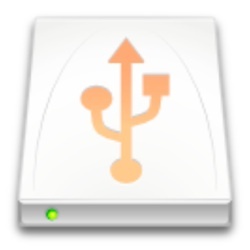 Copiez și mut o mulțime de documente și fișiere între computere și gadgeturi pe care le folosesc. În timp ce e-mailuri și / sau dropbox ar fi suficient pentru documente mici, fișierele mai mari necesită tratament suplimentar.
Copiez și mut o mulțime de documente și fișiere între computere și gadgeturi pe care le folosesc. În timp ce e-mailuri și / sau dropbox ar fi suficient pentru documente mici, fișierele mai mari necesită tratament suplimentar.
Toată lumea știe că copierea (sau mutarea) fișierelor mari necesită timp (în special cele dincolo de tărâmul a sute de megabytes). Există, de asemenea, „(ne) neplăceri așteptate” care apar ocazional în mijlocul transferurilor mari de fișiere. Orice ajutor pentru accelerarea procesului și gestionarea acestor transferuri ar fi acceptat cu brațele deschise.
Acesta este motivul pentru care TeraCopy Mutați sau copiați fișierele PC-uri Lightning-Fast cu TeraCopy Citeste mai mult se află în partea de sus a listei mele de aplicații Windows pe care eu (și majoritatea utilizatorilor Mac pe care îi cunosc) doresc să fie disponibile pentru Mac. Chiar dacă în acest moment TeraCopy este încă Windows, am avut norocul să găsesc o alternativă multi-platformă numită UltraCopier.
Lucrurile bune vin în loturi
UltraCopier este un copiator de fișiere batch cu mai multe viteze, care este disponibil pentru Windows (32, 64 și portabil), Linux și, de asemenea, Mac. Această gamă ar trebui să acopere nevoile celor mai uzuale ale utilizatorilor. Chiar dacă proiectul este încă la începutul versiunii beta (v.0.2), aplicația are deja câteva funcții promițătoare.
Notă: următorul exemplu a fost făcut folosind versiunea Mac a aplicației, dar alte versiuni ar trebui să fie mai mult sau mai puțin similare.
După ce îl deschideți, UltraCopier va rămâne în Menubar (sau Tava de sistem în Windows). Utilizarea acesteia este o simplă chestiune de a face clic pe pictogramă și de a alege fie „Adăugați o copie”Sau„Adăugați mișcare“.
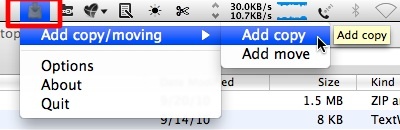
Se va deschide o fereastră de progres. Apasă pe "Mai MultButon ”pentru a dezvălui mai multe opțiuni. Puteți gestiona fișierele de copiere / mutare folosind butoanele instrumentului și puteți vizualiza lista de pe panou.

„Deschide (+)Butonul ”vă oferă opțiunea de a deschide fișierele sau dosarele, în timp ce alte butoane vă permit să aranjați ordinea fișierelor (deplasați în sus / jos, treceți în sus / jos) și să ștergeți unul sau mai multe elemente.
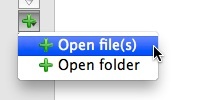
După ce faceți clic deschis, UltraCopier vă va solicita să găsiți sursa pe care doriți să o copiați / să o mutați.

Apoi, trebuie să decideți și destinația în care doriți să salvați fișierul.

După ce ați terminat cu aranjarea fișierului, trebuie doar să faceți clic pe „JoacaButonul ”pentru a începe procesul de transfer și a minimiza afișarea făcând clic pe„Mai MultButonul ”din nou, dacă doriți.

Veți primi o fereastră de notificare dacă fișierele pe care doriți să le mutați există deja în folderul destinație. Dacă apare această situație, puteți alege să suprascrieți fișierele în folderul destinație, să redenumiți fișierul pe care îl mutați, săriți elementul (elementele) sau să anulați întregul proces.
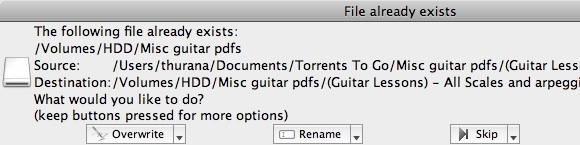
Există mai multe opțiuni pe care le puteți alege din „suprascriere" opțiune. Faceți clic pe săgeata mică de lângă buton pentru a vizualiza lista de opțiuni.

Câteva alte opțiuni și opinii personale
S-ar putea să observați că „Lista copiilor”Este doar una dintre filele disponibile din interfața UltraCopier. Există și alte file care vă vor permite să personalizați și mai mult funcționarea acestei aplicații.
„Opțiuni”Fila vă permite să decideți ce să faceți la sfârșitul fiecărui proces de copiere, limitați viteza de copiere (dacă doriți rezerva-ți puterea de procesare pentru alte activități) și ce trebuie să faci ar trebui să depună colizii și erori de copiere întâmpla.

Puteți activa / dezactiva funcția de pornire automată de la „Managementul copiilor”Fila”. Veți dori să activați această caracteristică dacă doriți ca procesul de copiere / mutare să înceapă automat imediat după alegerea fișierelor.
Sincer nu înțeleg cu adevărat funcțiile celorlalte opțiuni, cu excepția „Reduceți la sistray“.

Cât despre "Avansat”, Acesta este locul în care puteți pre-seta prioritatea tuturor proceselor de copiere / mutare. Există, de asemenea, opțiunea de a ajusta dimensiunea blocului și dacă doriți să activați „Prealocați dimensiunea fișierului“. Dacă nu știți cu adevărat ce faceți, vă sugerez să le lăsați pe cele două așa cum este.
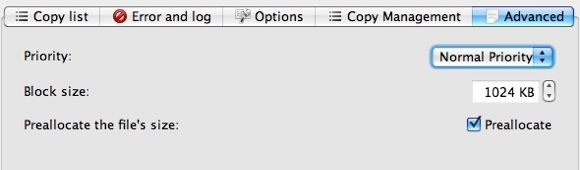
După ce a jucat o perioadă cu aplicația, vă pot spune că, chiar dacă dezvoltatorul ar trebui să aloce mai mult timp și resurse pentru reproiectarea interfeței cu utilizatorul, aplicația în sine funcționează foarte bine. Toate articolele pe care le-am mutat au ajuns la destinație în siguranță și sunet.
Nu sunt calificat pentru a da nicio opinie profesională cu privire la viteza de transfer, dar procesul s-a simțit mai rapid pe Mac-ul meu. De asemenea, am încercat să compar UltraCopier cu TeraCopy pe mașina mea Windows folosind ambele aplicații pentru a muta același fișier din aceeași locație în aceeași destinație și în ceea ce privește precizia cronometrului meu, diferența este nesemnificativă, cu titlul TeraCopy de către linia parului.
Dacă vreunul dintre voi poate împărtăși o perspectivă profesională asupra acestei chestiuni, sunteți bineveniți să folosiți comentariile de mai jos. Între timp, aparițiile deoparte, UltraCopy este deja un instrument obligatoriu pe centura mea de utilitate. Păstrez o copie a versiunii Mac și o copie a versiunii Windows portabile în unitatea de stocare, astfel încât voi avea întotdeauna acces la transferuri de fișiere mai rapide.
Ce preferi?
Un scriitor indonezian, muzician autoproclamat și arhitect part-time; care vrea să facă din lume un loc mai bun, o singură postare la un moment dat, prin intermediul blogului său SuperSubConscious.